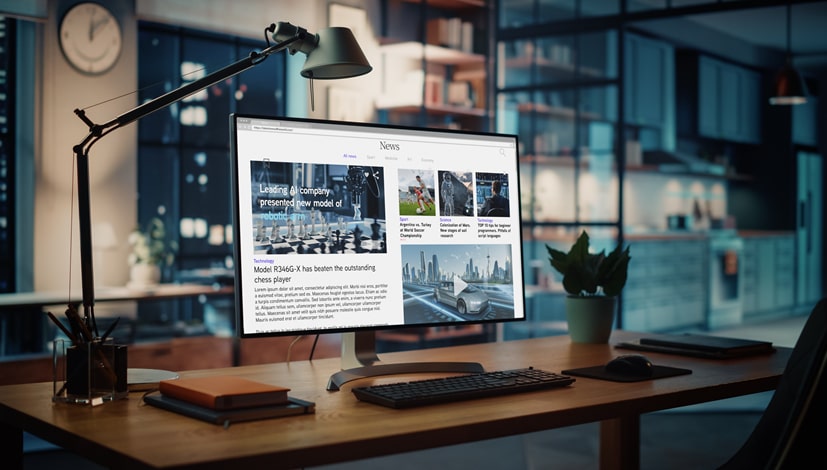Um Monitor und Arbeitsalltag augenfreundlich gestalten zu können, gibt es mittlerweile ein gutes Angebot an hilfreicher Software.
Hier stelle ich dir eine Auswahl an kostenlosen und kostenpflichtigen Varianten vor.
1. Farbtemperaturanpassung
f.lux
f.lux passt die Farbtemperatur des Bildschirms an die Tageszeit an. Die verschiedenen Farbtemperaturen lassen sich sowohl automatisch als auch manuell regeln und auch pausieren. Die Helligkeit wird ohne Flickern reduziert. Ein großartiges Tool für lange Arbeitstage und empfindliche Augen! Das Blaulicht wird jedoch nicht gänzlich blockiert und je niedriger die Farbtemperatur ist, desto dunkler erscheint das Display.
Die Software ist kostenlos und für Windows und in abgespeckter Variante auch für Linux erhältlich.
Mehr Infos auf justgetflux.com.
Iris
Eine Softare zur Farbtemperaturanpassung und Helligkeitsregulierung ohne Flicker ähnlich f.lux. Iris bietet aber je nach Modell noch weitere tolle Funktionen für benutzerdefinierte Einstellungen.
Es gibt fünf verschiedene Modelle: Iris und Iris mini ist kostenlos, jedoch mit weniger Funktionen verfügbar. Für die Pro-Versionen zahlst du USD 14,99 für eine lebenslange Lizenz oder USD 1,99 pro Monat.
Iris ist für Windows, macOS und Linux erhältlich.
Mehr Infos auf iristech.co.
2. Blinzelhilfe
Augen-Bling-Bling
Der Bildschirmschoner für den Monitor oder der Sperrbildschirm für das Smartphone, der dich ans Blinzeln erinnert.
Zum kostenlosen Download für Windows, macOS, Android und IPhone.
Mehr Infos auf augen-blingbling.de (Seite existiert nicht mehr).
3. Pausenerinnerung
EyeLoveU
Mit EyeLoveU kannst du nach Belieben sowohl den Abstand zwischen deinen Pausen als auch die Länge der Pausen einstellen. Die Pausenerinnerungen erfolgen mithilfe eines Sperrbildschirms, der fünf Minuten zuvor angekündigt wird und auch mit einer Kindersicherung versehen werden kann. Eine großartige Möglichkeit, die Computerzeit der Kinder zu regulieren. Die Arbeitszeit wird anhand der Bewegungen von Maus und Tastatur gemessen.
Erhältlich zum kostenlosen Download für Windows auf www.eyeloveucare.com.
Pomodoro Tracker
Der Pomodoro Tracker ist ein online Zeitmanagement-Tool. Hiermit kannst du deinen Arbeitstag planen und die einzelnen Aufgaben zeitlich organisieren. Es soll dazu dienen, fokussiert und effizient zu arbeiten und häufige kurze Pausen einzuhalten.
Auf pomodoro-tracker.com kannst du ganz unkompliziert ohne Registrierung deinen Tagesplan erstellen. Nur für Statistiken zu deinem Arbeitsverlauf musst du dich anmelden.
BreakTaker
Eine simples Programm für die Pausenerinnerung.
Zum kostenlosen Download für Windows unter www.techerator.com/breaktaker (Link wurde entfernt, da die Seite nicht mehr existiert).
Fadetop Break Reminder
Der intelligente Break Reminder vernebelt langsam nach einer von dir bestimmten Zeitspanne den Bildschirm in einer benutzerdefinierten Farbe und erinnert dich so an deine Pause. Die Einblendung ist nicht aufdringlich und der Grad der Transparenz nach den eigenen Bedürfnissen einstellbar,
Auch wird die Pausenerinnerung nicht während einer aktiven Bedienung von Tastatur oder Maus eingeblendet um den Arbeitsfluss nicht zu stören.
Kostenlos zum Download erhältlich für Windows.
Mehr Infos auf www.fadetop.com.
Time Out
Time Out gehört wohl zu den vielseitigsten Pausenerinnerern.
Nach individuell festgelegten Zeiten wird der Bildschirm langsam gedimmt. Zusätzlich kannst du eigene Texte einfügen, Musik abspielen und die Themes sogar mit HTML, CSS und JavaScript bearbeiten. Für dein Zeitmanagement lassen sich die Pausenzeiten auch protokollieren.
Die App ist kostenlos zum download für macOS verfügbar.
Mehr Infos auf www.dejal.com/timeout.
4. Vorleseprogramm
Microsoft Office
In Word, Outlook, PowerPoint und OneNote ist das Feature integriert, sich Texte vorlesen lassen zu können. Hierfür muss die Funktion zu aller erst eingerichtet werden.
- Klicke links oben auf „Datei“, dann auf „Optionen“ und im neuen Fenster auf „Menüband anpassen“. Im Reiter „Befehle auswählen“ wählst du „Alle Befehle“.
- Alternativ klicke neben der Symbolleiste für den Schnellzugriff auf „Symbolleiste für den Schnellzugriff anpassen“, anschließend auf „Weitere Befehle“.
- Wähle dann unten den Befehl „Sprechen“ und „Hinzufügen“.
- Beende mit „OK“.
Ist die Funktion aktiviert, können einzelne Wörter oder ganze Texte vorgelesen werden.
- Hierfür markierst du den entsprechenden Text.
- Durch das Klicken auf das Symbol “ Sprechen “ auf der Symbolleiste kann das Vorlesen gestartet und beendet werden.
Vorleser XL
Mit diesem TTS-Programm lässt sich jeder Text auf dem Computer in ein Audio verwandeln, egal ob Word Dokumente, TXT, PDF oder ePub. Die Datei wird konvertiert und lässt sich sogar auch als MP3 speichern.
Kostenlos erhältlich für Windows 7, 8 und 10 auf www.mediakg.de/text-vorlesen-lassen.
TTSReader
Der Text-To-Speech-Reader ist eine Web-App, die ohne Download oder Anmeldung funktioniert. Sie kann auf Chrome oder Safari ausgeführt werden und ist auch für Smartphones geeignet.
Für das bessere Hörerlebnis sind mehrere Sprechgeschwindigkeiten auswählbar.
Einfach deinen Text auf ttsreader.com einfügen und kostenlos vorlesen lassen.
Weiterlesen:
Brillen für die Bildschirmarbeit